CITROEN JUMPER SPACETOURER 2017 Priručnik (in Serbian)
Manufacturer: CITROEN, Model Year: 2017, Model line: JUMPER SPACETOURER, Model: CITROEN JUMPER SPACETOURER 2017Pages: 774, PDF Size: 39.32 MB
Page 731 of 774
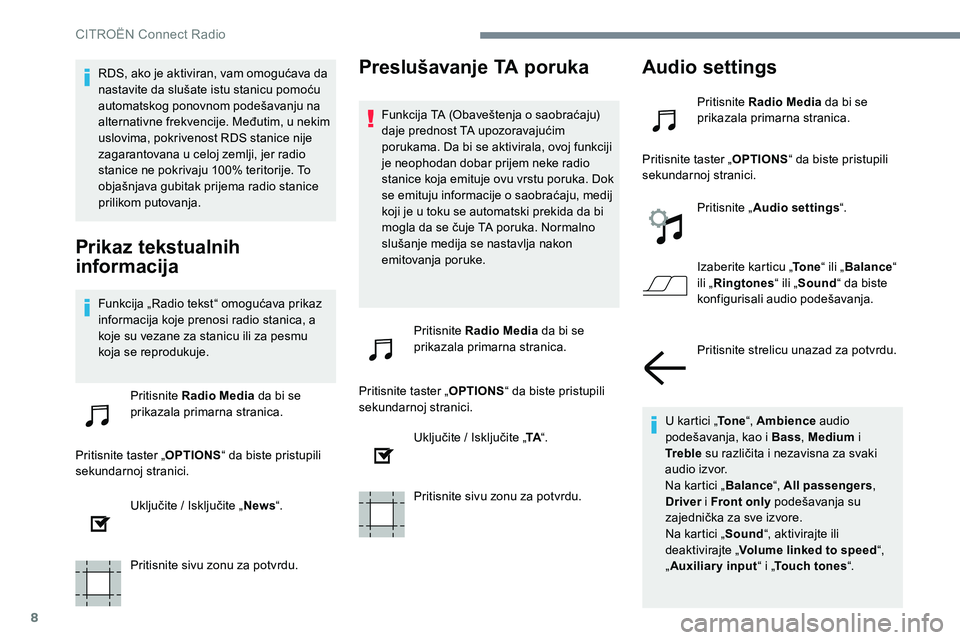
8
RDS, ako je aktiviran, vam omogućava da
nastavite da slušate istu stanicu pomoću
automatskog ponovnom podešavanju na
alternativne frekvencije. Međutim, u nekim
uslovima, pokrivenost RDS stanice nije
zagarantovana u celoj zemlji, jer radio
stanice ne pokrivaju 100% teritorije. To
objašnjava gubitak prijema radio stanice
prilikom putovanja.
Prikaz tekstualnih
informacija
Funkcija „Radio tekst“ omogućava prikaz
informacija koje prenosi radio stanica, a
koje su vezane za stanicu ili za pesmu
koja se reprodukuje.Pritisnite Radio Media da bi se
prikazala primarna stranica.
Pritisnite taster „ OPTIONS“ da biste pristupili
sekundarnoj stranici.
Uključite / Isključite „ News“.
Pritisnite sivu zonu za potvrdu.
Preslušavanje TA poruka
Funkcija TA (Obaveštenja o saobraćaju)
daje prednost TA upozoravajućim
porukama. Da bi se aktivirala, ovoj funkciji
je neophodan dobar prijem neke radio
stanice koja emituje ovu vrstu poruka. Dok
se emituju informacije o saobraćaju, medij
koji je u toku se automatski prekida da bi
mogla da se čuje TA poruka. Normalno
slušanje medija se nastavlja nakon
emitovanja poruke.
Pritisnite Radio Media da bi se
prikazala primarna stranica.
Pritisnite taster „ OPTIONS“ da biste pristupili
sekundarnoj stranici.
Uključite / Isključite „ TA“.
Pritisnite sivu zonu za potvrdu.
Audio settings
Pritisnite Radio Media da bi se
prikazala primarna stranica.
Pritisnite taster „ OPTIONS“ da biste pristupili
sekundarnoj stranici.
Pritisnite „ Audio settings “.
Izaberite karticu „ To n e“ ili „Balance “
ili „ Ringtones “ ili „Sound “ da biste
konfigurisali audio podešavanja.
Pritisnite strelicu unazad za potvrdu.
U kartici „ To n e“, Ambience audio
podešavanja, kao i Bass , Medium i
Tr e b l e su različita i nezavisna za svaki
audio izvor.
Na kartici „ Balance“, All passengers ,
Driver i Front only podešavanja su
zajednička za sve izvore.
Na kartici „ Sound“, aktivirajte ili
deaktivirajte „ Volume linked to speed “,
„ Auxiliary input “ i „Touch tones “.
CITRO
Page 732 of 774
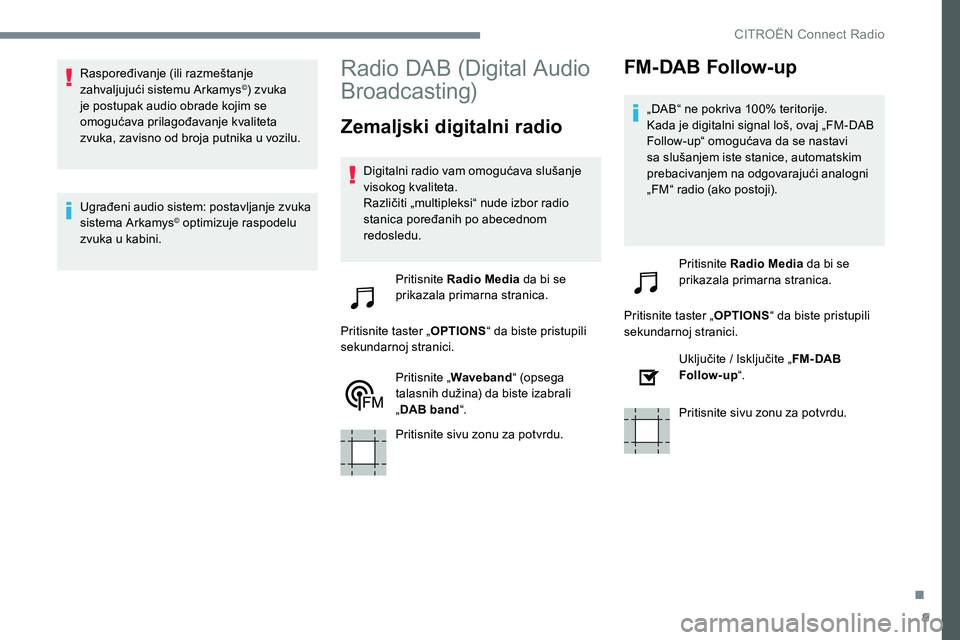
9
Raspoređivanje (ili razmeštanje
zahvaljujući sistemu Arkamys©) zvuka
je postupak audio obrade kojim se
omogućava prilagođavanje kvaliteta
zvuka, zavisno od broja putnika u vozilu.
Ugrađeni audio sistem: postavljanje zvuka
sistema Arkamys
© optimizuje raspodelu
zvuka u kabini.
Radio DAB (Digital Audio
Broadcasting)
Zemaljski digitalni radio
Digitalni radio vam omogućava slušanje
visokog kvaliteta.
Različiti „multipleksi“ nude izbor radio
stanica poređanih po abecednom
redosledu.
Pritisnite Radio Media da bi se
prikazala primarna stranica.
Pritisnite taster „ OPTIONS“ da biste pristupili
sekundarnoj stranici.
Pritisnite „ Waveband “ (opsega
talasnih dužina) da biste izabrali
„ DAB band “.
Pritisnite sivu zonu za potvrdu.
FM-DAB Follow-up
„DAB“ ne pokriva 100% teritorije.
Kada je digitalni signal loš, ovaj „FM-DAB
Follow-up“ omogućava da se nastavi
sa slušanjem iste stanice, automatskim
prebacivanjem na odgovarajući analogni
„FM“ radio (ako postoji).
Pritisnite Radio Media da bi se
prikazala primarna stranica.
Pritisnite taster „ OPTIONS“ da biste pristupili
sekundarnoj stranici.
Uključite / Isključite „ FM- DAB
Follow-up “.
Pritisnite sivu zonu za potvrdu.
.
CITROËN Connect Radio
Page 733 of 774
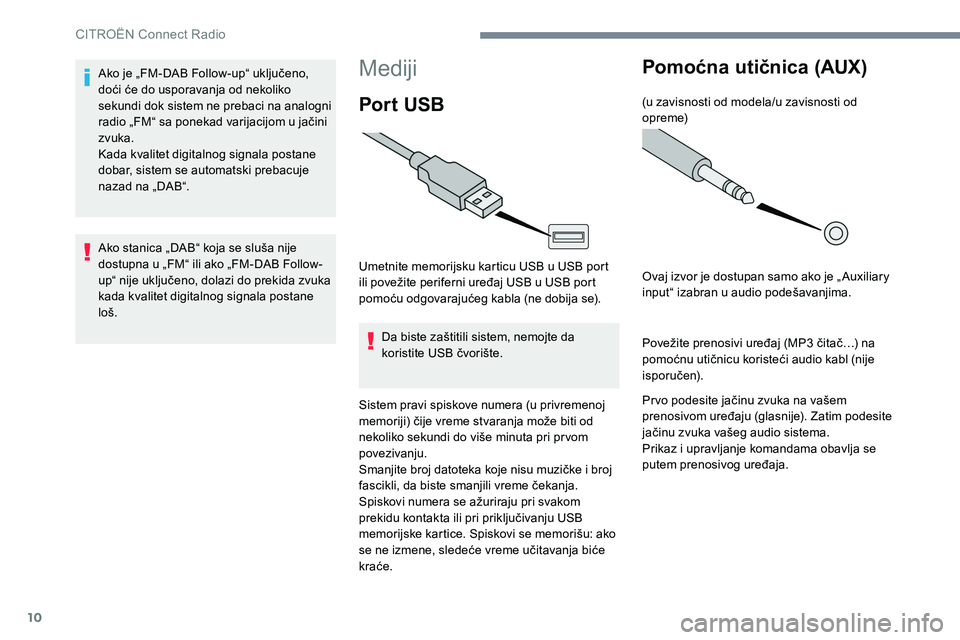
10
Mediji
Por t USB
Umetnite memorijsku karticu USB u USB port
ili povežite periferni uređaj USB u USB port
pomoću odgovarajućeg kabla (ne dobija se).Da biste zaštitili sistem, nemojte da
koristite USB čvorište.
Sistem pravi spiskove numera (u privremenoj
memoriji) čije vreme stvaranja može biti od
nekoliko sekundi do više minuta pri pr vom
povezivanju.
Smanjite broj datoteka koje nisu muzičke i broj
fascikli, da biste smanjili vreme čekanja.
Spiskovi numera se ažuriraju pri svakom
prekidu kontakta ili pri priključivanju USB
memorijske kartice. Spiskovi se memorišu: ako
se ne izmene, sledeće vreme učitavanja biće
kraće.
Pomoćna utičnica (AUX)
(u zavisnosti od modela/u zavisnosti od
opreme)
Ovaj izvor je dostupan samo ako je „ Auxiliary
input“ izabran u audio podešavanjima.
Povežite prenosivi uređaj (MP3 čitač…) na
pomoćnu utičnicu koristeći audio kabl (nije
isporučen).
Pr vo podesite jačinu zvuka na vašem
prenosivom uređaju (glasnije). Zatim podesite
jačinu zvuka vašeg audio sistema.
Prikaz i upravljanje komandama obavlja se
putem prenosivog uređaja.
Ako je „FM-DAB Follow-up“ uključeno,
doći će do usporavanja od nekoliko
sekundi dok sistem ne prebaci na analogni
radio „FM“ sa ponekad varijacijom u jačini
zvuka.
Kada kvalitet digitalnog signala postane
dobar, sistem se automatski prebacuje
nazad na „DAB“.
Ako stanica „DAB“ koja se sluša nije
dostupna u „FM“ ili ako „FM-DAB Follow-
up“ nije uključeno, dolazi do prekida zvuka
kada kvalitet digitalnog signala postane
loš.
CITROËN Connect Radio
Page 734 of 774
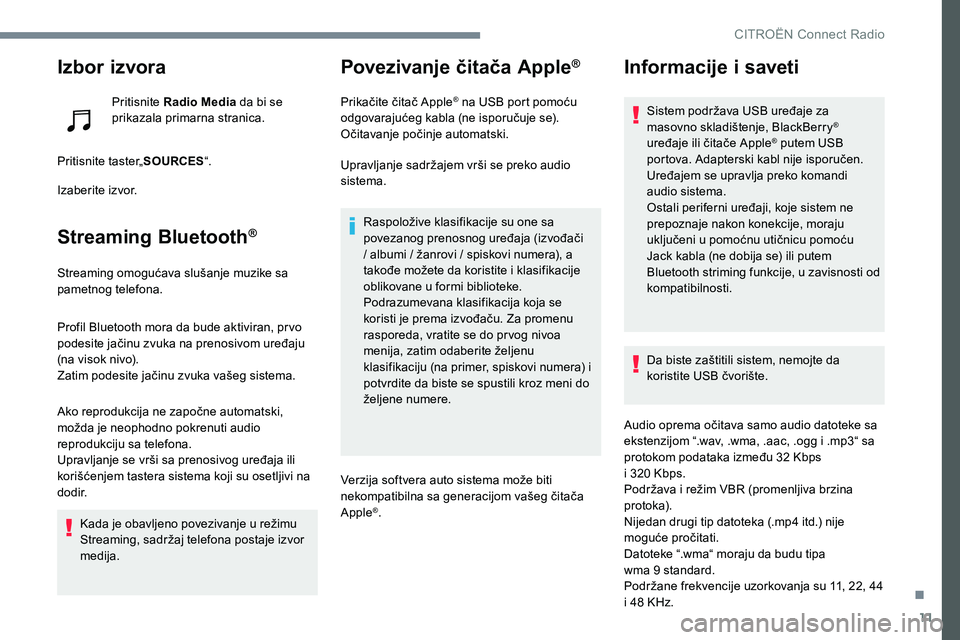
11
Izbor izvora
Pritisnite Radio Media da bi se
prikazala primarna stranica.
Pritisnite taster„ SOURCES“.
Izaberite izvor.
Streaming Bluetooth®
Streaming omogućava slušanje muzike sa
pametnog telefona.
Profil Bluetooth mora da bude aktiviran, pr vo
podesite jačinu zvuka na prenosivom uređaju
(na visok nivo).
Zatim podesite jačinu zvuka vašeg sistema.
Ako reprodukcija ne započne automatski,
možda je neophodno pokrenuti audio
reprodukciju sa telefona.
Upravljanje se vrši sa prenosivog uređaja ili
korišćenjem tastera sistema koji su osetljivi na
d o d i r.
Kada je obavljeno povezivanje u režimu
Streaming, sadržaj telefona postaje izvor
medija.
Povezivanje čitača Apple®
Prikačite čitač Apple® na USB port pomoću
odgovarajućeg kabla (ne isporučuje se).
Očitavanje počinje automatski.
Upravljanje sadržajem vrši se preko audio
sistema.
Raspoložive klasifikacije su one sa
povezanog prenosnog uređaja (izvođači
/ albumi / žanrovi / spiskovi numera), a
takođe možete da koristite i klasifikacije
oblikovane u formi biblioteke.
Podrazumevana klasifikacija koja se
koristi je prema izvođaču. Za promenu
rasporeda, vratite se do pr vog nivoa
menija, zatim odaberite željenu
klasifikaciju (na primer, spiskovi numera) i
potvrdite da biste se spustili kroz meni do
željene numere.
Verzija softvera auto sistema može biti
nekompatibilna sa generacijom vašeg čitača
Apple
®.
Informacije i saveti
Sistem podržava USB uređaje za
masovno skladištenje, BlackBerry®
uređaje ili čitače Apple® putem USB
portova. Adapterski kabl nije isporučen.
Uređajem se upravlja preko komandi
audio sistema.
Ostali periferni uređaji, koje sistem ne
prepoznaje nakon konekcije, moraju
uključeni u pomoćnu utičnicu pomoću
Jack kabla (ne dobija se) ili putem
Bluetooth striming funkcije, u zavisnosti od
kompatibilnosti.
Da biste zaštitili sistem, nemojte da
koristite USB čvorište.
Audio oprema očitava samo audio datoteke sa
ekstenzijom “.wav, .wma, .aac, .ogg i .mp3“ sa
protokom podataka između 32 Kbps
i 320 Kbps.
Podržava i režim VBR (promenljiva brzina
protoka).
Nijedan drugi tip datoteka (.mp4 itd.) nije
moguće pročitati.
Datoteke “.wma“ moraju da budu tipa
wma 9 standard.
Podržane frekvencije uzorkovanja su 11, 22, 44
i 48 KHz.
.
CITRO
Page 735 of 774
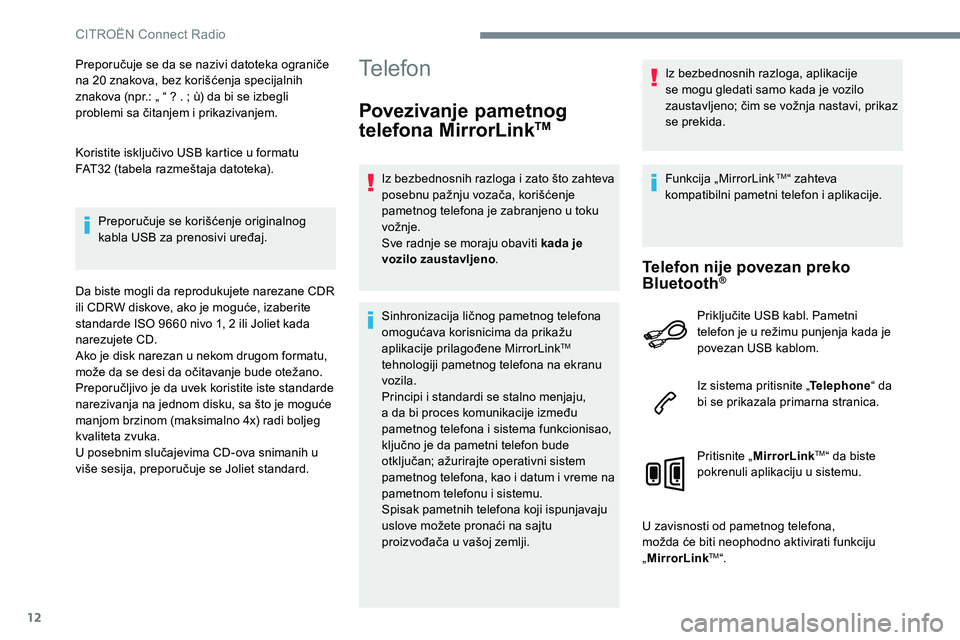
12
Preporučuje se da se nazivi datoteka ograniče
na 20 znakova, bez korišćenja specijalnih
znakova (npr.: „ “ ? . ; ù) da bi se izbegli
problemi sa čitanjem i prikazivanjem.
Koristite isključivo USB kartice u formatu
FAT32 (tabela razmeštaja datoteka).Preporučuje se korišćenje originalnog
kabla USB za prenosivi uređaj.
Da biste mogli da reprodukujete narezane CDR
ili CDRW diskove, ako je moguće, izaberite
standarde ISO 9660 nivo 1, 2 ili Joliet kada
narezujete CD.
Ako je disk narezan u nekom drugom formatu,
može da se desi da očitavanje bude otežano.
Preporučljivo je da uvek koristite iste standarde
narezivanja na jednom disku, sa što je moguće
manjom brzinom (maksimalno 4x) radi boljeg
kvaliteta zvuka.
U posebnim slučajevima CD-ova snimanih u
više sesija, preporučuje se Joliet standard.Telefon
Povezivanje pametnog
telefona MirrorLinkTM
Iz bezbednosnih razloga i zato što zahteva
posebnu pažnju vozača, korišćenje
pametnog telefona je zabranjeno u toku
vožnje.
Sve radnje se moraju obaviti kada je
vozilo zaustavljeno .
Sinhronizacija ličnog pametnog telefona
omogućava korisnicima da prikažu
aplikacije prilagođene MirrorLink
TM
tehnologiji pametnog telefona na ekranu
vozila.
Principi i standardi se stalno menjaju,
a da bi proces komunikacije između
pametnog telefona i sistema funkcionisao,
ključno je da pametni telefon bude
otključan; ažurirajte operativni sistem
pametnog telefona, kao i datum i vreme na
pametnom telefonu i sistemu.
Spisak pametnih telefona koji ispunjavaju
uslove možete pronaći na sajtu
proizvođača u vašoj zemlji. Iz bezbednosnih razloga, aplikacije
se mogu gledati samo kada je vozilo
zaustavljeno; čim se vožnja nastavi, prikaz
se prekida.
Funkcija „MirrorLink
TM“ zahteva
kompatibilni pametni telefon i aplikacije.
Telefon nije povezan preko
Bluetooth®
Priključite USB kabl. Pametni
telefon je u režimu punjenja kada je
povezan USB kablom.
Iz sistema pritisnite „ Telephone“ da
bi se prikazala primarna stranica.
Pritisnite „ MirrorLink
TM“ da biste
pokrenuli aplikaciju u sistemu.
U zavisnosti od pametnog telefona,
možda će biti neophodno aktivirati funkciju
„ MirrorLink
TM“.
CITROËN Connect Radio
Page 736 of 774
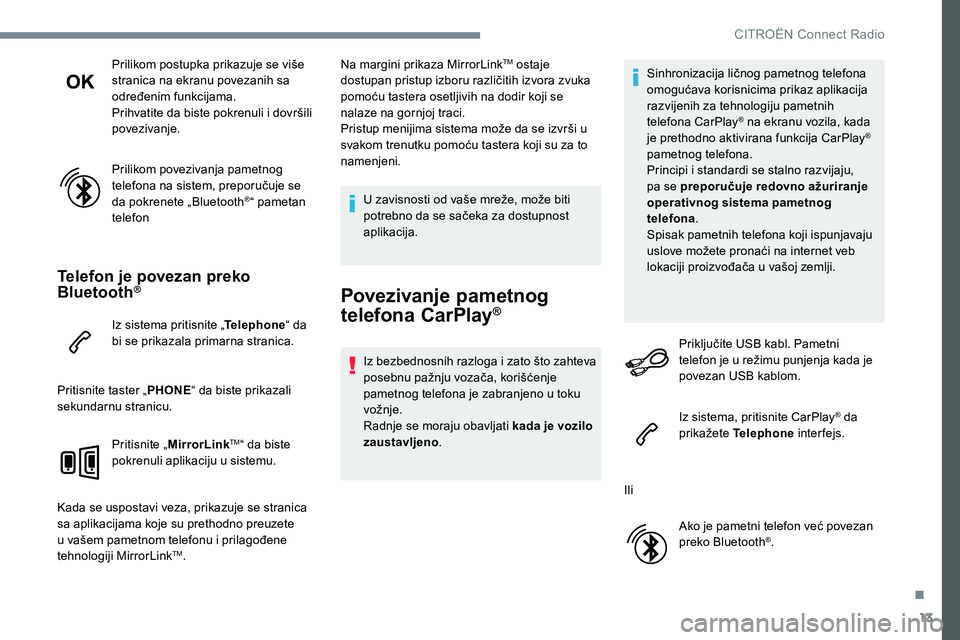
13
Prilikom postupka prikazuje se više
stranica na ekranu povezanih sa
određenim funkcijama.
Prihvatite da biste pokrenuli i dovršili
povezivanje.
Prilikom povezivanja pametnog
telefona na sistem, preporučuje se
da pokrenete „Bluetooth
®“ pametan
telefon
Telefon je povezan preko
Bluetooth®
Iz sistema pritisnite „ Telephone“ da
bi se prikazala primarna stranica.
Pritisnite taster „ PHONE“ da biste prikazali
sekundarnu stranicu.
Pritisnite „ MirrorLink
TM“ da biste
pokrenuli aplikaciju u sistemu.
Kada se uspostavi veza, prikazuje se stranica
sa aplikacijama koje su prethodno preuzete
u vašem pametnom telefonu i prilagođene
tehnologiji MirrorLink
TM. Na margini prikaza MirrorLink
TM ostaje
dostupan pristup izboru različitih izvora zvuka
pomoću tastera osetljivih na dodir koji se
nalaze na gornjoj traci.
Pristup menijima sistema može da se izvrši u
svakom trenutku pomoću tastera koji su za to
namenjeni.
U zavisnosti od vaše mreže, može biti
potrebno da se sačeka za dostupnost
aplikacija.
Povezivanje pametnog
telefona CarPlay®
Iz bezbednosnih razloga i zato što zahteva
posebnu pažnju vozača, korišćenje
pametnog telefona je zabranjeno u toku
vožnje.
Radnje se moraju obavljati kada je vozilo
zaustavljeno . Sinhronizacija ličnog pametnog telefona
omogućava korisnicima prikaz aplikacija
razvijenih za tehnologiju pametnih
telefona CarPlay
® na ekranu vozila, kada
je prethodno aktivirana funkcija CarPlay®
pametnog telefona.
Principi i standardi se stalno razvijaju,
pa se preporučuje redovno ažuriranje
operativnog sistema pametnog
telefona .
Spisak pametnih telefona koji ispunjavaju
uslove možete pronaći na internet veb
lokaciji proizvođača u vašoj zemlji.
Priključite USB kabl. Pametni
telefon je u režimu punjenja kada je
povezan USB kablom.
Iz sistema, pritisnite CarPlay
® da
prikažete Telephone interfejs.
Ili Ako je pametni telefon već povezan
preko Bluetooth
®.
.
CITROËN Connect Radio
Page 737 of 774
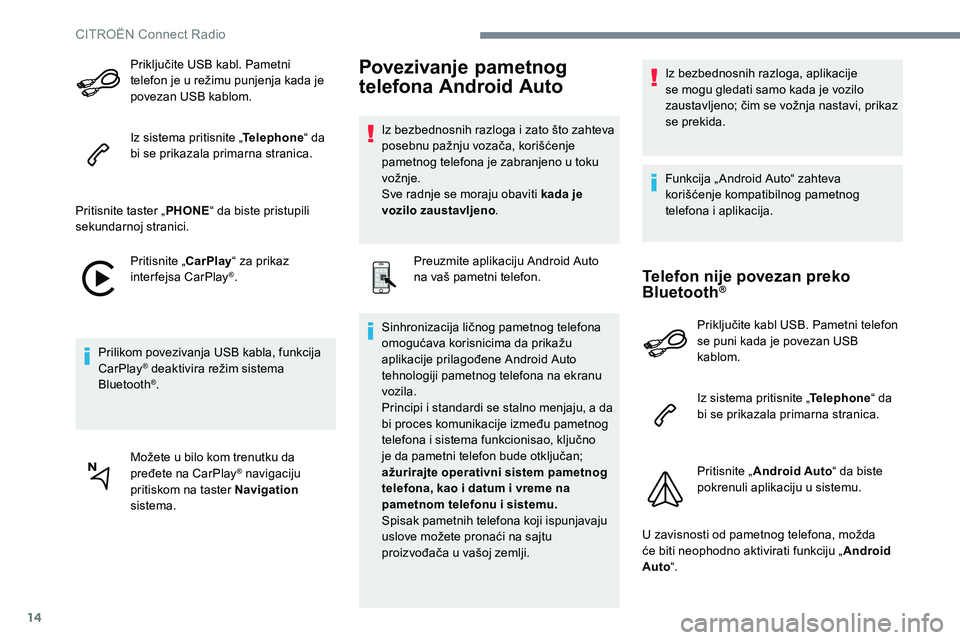
14
Priključite USB kabl. Pametni
telefon je u režimu punjenja kada je
povezan USB kablom.
Iz sistema pritisnite „Telephone“ da
bi se prikazala primarna stranica.
Pritisnite taster „ PHONE“ da biste pristupili
sekundarnoj stranici.
Pritisnite „ CarPlay“ za prikaz
interfejsa CarPlay
®.
Prilikom povezivanja USB kabla, funkcija
CarPlay
® deaktivira režim sistema
Bluetooth®.
Možete u bilo kom trenutku da
pređete na CarPlay
® navigaciju
pritiskom na taster Navigation
sistema.
Povezivanje pametnog
telefona Android Auto
Iz bezbednosnih razloga i zato što zahteva
posebnu pažnju vozača, korišćenje
pametnog telefona je zabranjeno u toku
vožnje.
Sve radnje se moraju obaviti kada je
vozilo zaustavljeno .
Preuzmite aplikaciju Android Auto
na vaš pametni telefon.
Sinhronizacija ličnog pametnog telefona
omogućava korisnicima da prikažu
aplikacije prilagođene Android Auto
tehnologiji pametnog telefona na ekranu
vozila.
Principi i standardi se stalno menjaju, a da
bi proces komunikacije između pametnog
telefona i sistema funkcionisao, ključno
je da pametni telefon bude otključan;
ažurirajte operativni sistem pametnog
telefona, kao i datum i vreme na
pametnom telefonu i sistemu.
Spisak pametnih telefona koji ispunjavaju
uslove možete pronaći na sajtu
proizvođača u vašoj zemlji. Iz bezbednosnih razloga, aplikacije
se mogu gledati samo kada je vozilo
zaustavljeno; čim se vožnja nastavi, prikaz
se prekida.
Funkcija „ Android Auto“ zahteva
korišćenje kompatibilnog pametnog
telefona i aplikacija.
Telefon nije povezan preko
Bluetooth®
Priključite kabl USB. Pametni telefon
se puni kada je povezan USB
kablom.
Iz sistema pritisnite „
Telephone“ da
bi se prikazala primarna stranica.
Pritisnite „ Android Auto “ da biste
pokrenuli aplikaciju u sistemu.
U zavisnosti od pametnog telefona, možda
će biti neophodno aktivirati funkciju „ Android
Auto“.
CITROËN Connect Radio
Page 738 of 774
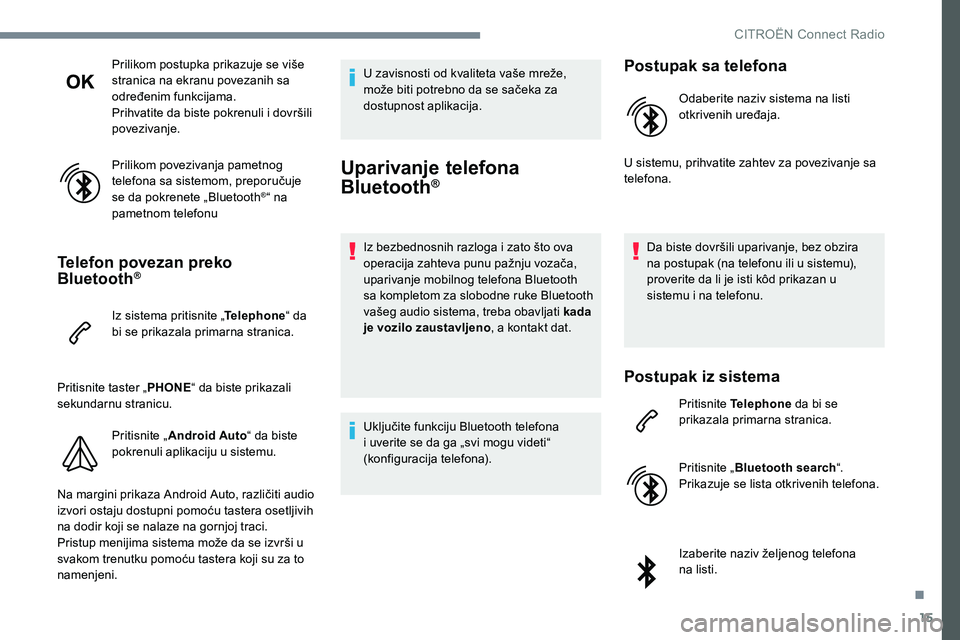
15
Prilikom postupka prikazuje se više
stranica na ekranu povezanih sa
određenim funkcijama.
Prihvatite da biste pokrenuli i dovršili
povezivanje.
Prilikom povezivanja pametnog
telefona sa sistemom, preporučuje
se da pokrenete „Bluetooth
®“ na
pametnom telefonu
Telefon povezan preko
Bluetooth®
Iz sistema pritisnite „ Telephone“ da
bi se prikazala primarna stranica.
Pritisnite taster „ PHONE“ da biste prikazali
sekundarnu stranicu.
Pritisnite „ Android Auto “ da biste
pokrenuli aplikaciju u sistemu.
Na margini prikaza Android Auto, različiti audio
izvori ostaju dostupni pomoću tastera osetljivih
na dodir koji se nalaze na gornjoj traci.
Pristup menijima sistema može da se izvrši u
svakom trenutku pomoću tastera koji su za to
namenjeni. U zavisnosti od kvaliteta vaše mreže,
može biti potrebno da se sačeka za
dostupnost aplikacija.
Uparivanje telefona
Bluetooth®
Iz bezbednosnih razloga i zato što ova
operacija zahteva punu pažnju vozača,
uparivanje mobilnog telefona Bluetooth
sa kompletom za slobodne ruke Bluetooth
vašeg audio sistema, treba obavljati kada
je vozilo zaustavljeno
, a kontakt dat.
Uključite funkciju Bluetooth telefona
i uverite se da ga „svi mogu videti“
(konfiguracija telefona).
Postupak sa telefona
Odaberite naziv sistema na listi
otkrivenih uređaja.
U sistemu, prihvatite zahtev za povezivanje sa
telefona.
Da biste dovršili uparivanje, bez obzira
na postupak (na telefonu ili u sistemu),
proverite da li je isti kôd prikazan u
sistemu i na telefonu.
Postupak iz sistema
Pritisnite Telephone da bi se
prikazala primarna stranica.
Pritisnite „ Bluetooth search “.
Prikazuje se lista otkrivenih telefona.
Izaberite naziv željenog telefona
na listi.
.
CITROËN Connect Radio
Page 739 of 774
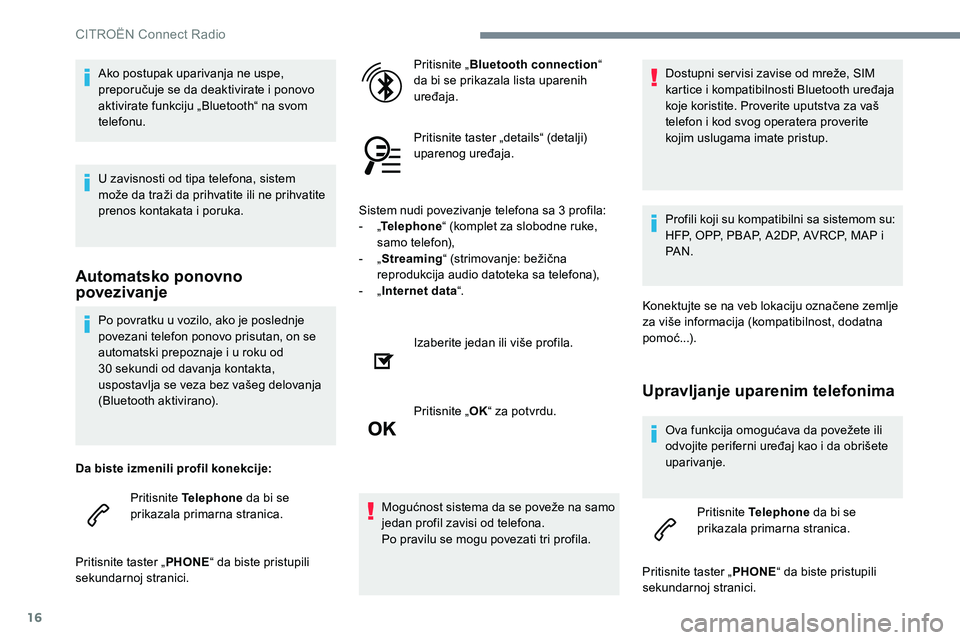
16
Po povratku u vozilo, ako je poslednje
povezani telefon ponovo prisutan, on se
automatski prepoznaje i u roku od
30 sekundi od davanja kontakta,
uspostavlja se veza bez vašeg delovanja
(Bluetooth aktivirano).
Da biste izmenili profil konekcije: Pritisnite Telephone da bi se
prikazala primarna stranica.
Pritisnite taster „ PHONE“ da biste pristupili
sekundarnoj stranici. Pritisnite „
Bluetooth connection “
da bi se prikazala lista uparenih
uređaja.
Pritisnite taster „details“ (detalji)
uparenog uređaja.
Sistem nudi povezivanje telefona sa 3 profila:
- „ Telephone “ (komplet za slobodne ruke,
samo telefon),
- „ Streaming “ (strimovanje: bežična
reprodukcija audio datoteka sa telefona),
- „ Internet data “.
Izaberite jedan ili više profila.
Pritisnite „ OK“ za potvrdu.
Mogućnost sistema da se poveže na samo
jedan profil zavisi od telefona.
Po pravilu se mogu povezati tri profila. Dostupni ser visi zavise od mreže, SIM
kartice i kompatibilnosti Bluetooth uređaja
koje koristite. Proverite uputstva za vaš
telefon i kod svog operatera proverite
kojim uslugama imate pristup.
Profili koji su kompatibilni sa sistemom su:
HFP, OPP, PBAP, A 2DP, AVRCP, MAP i
PA N .
Konektujte se na veb lokaciju označene zemlje
za više informacija (kompatibilnost, dodatna
pomoć...).
Upravljanje uparenim telefonima
Ova funkcija omogućava da povežete ili
odvojite periferni uređaj kao i da obrišete
uparivanje. Pritisnite Telephone da bi se
prikazala primarna stranica.
Pritisnite taster „ PHONE“ da biste pristupili
sekundarnoj stranici.
Ako postupak uparivanja ne uspe,
preporučuje se da deaktivirate i ponovo
aktivirate funkciju „Bluetooth“ na svom
telefonu.
U zavisnosti od tipa telefona, sistem
može da traži da prihvatite ili ne prihvatite
prenos kontakata i poruka.
Automatsko ponovno
povezivanje
CITROËN Connect Radio
Page 740 of 774
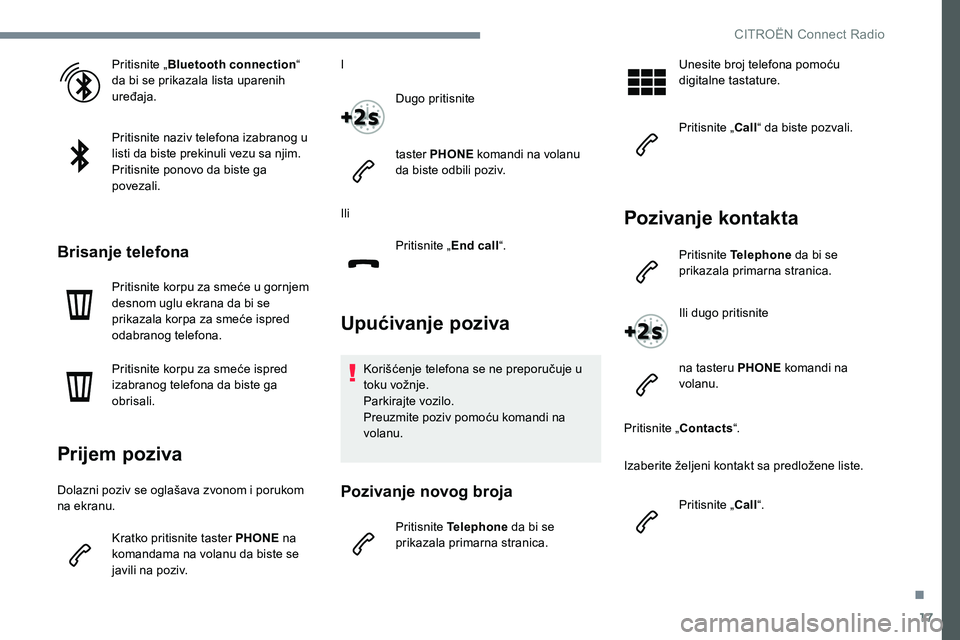
17
Pritisnite „Bluetooth connection “
da bi se prikazala lista uparenih
uređaja.
Pritisnite naziv telefona izabranog u
listi da biste prekinuli vezu sa njim.
Pritisnite ponovo da biste ga
povezali.
Brisanje telefona
Pritisnite korpu za smeće u gornjem
desnom uglu ekrana da bi se
prikazala korpa za smeće ispred
odabranog telefona.
Pritisnite korpu za smeće ispred
izabranog telefona da biste ga
obrisali.
Prijem poziva
Dolazni poziv se oglašava zvonom i porukom
na ekranu.
Kratko pritisnite taster PHONE na
komandama na volanu da biste se
javili na poziv. I
Dugo pritisnite
taster PHONE komandi na volanu
da biste odbili poziv.
Ili Pritisnite „ End call“.
Upućivanje poziva
Korišćenje telefona se ne preporučuje u
toku vožnje.
Parkirajte vozilo.
Preuzmite poziv pomoću komandi na
volanu.
Pozivanje novog broja
Pritisnite Telephone da bi se
prikazala primarna stranica. Unesite broj telefona pomoću
digitalne tastature.
Pritisnite „
Call“ da biste pozvali.
Pozivanje kontakta
Pritisnite Telephone da bi se
prikazala primarna stranica.
Ili dugo pritisnite
na tasteru PHONE komandi na
volanu.
Pritisnite „ Contacts“.
Izaberite željeni kontakt sa predložene liste.
Pritisnite „ Call“.
.
CITROËN Connect Radio